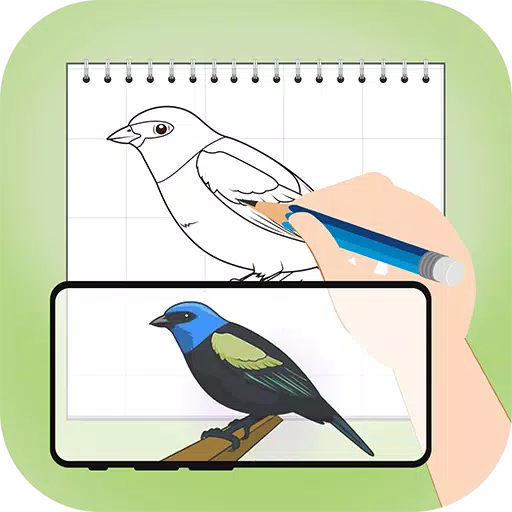Maison > Nouvelles > Capcom sort le guide de dépannage PC pour Monster Hunter Wilds au milieu des critiques de vapeur «mixtes»
Capcom sort le guide de dépannage PC pour Monster Hunter Wilds au milieu des critiques de vapeur «mixtes»
Capcom a émis des conseils officiels pour les joueurs PC de Monster Hunter Wilds via Steam, après le lancement du jeu à une note d'examen des utilisateurs «mixte» en raison de problèmes de performances. Le géant du jeu japonais recommande aux joueurs de mettre à jour leurs pilotes graphiques, désactiver le mode de compatibilité et ajuster leurs paramètres pour résoudre les problèmes de performances initiaux.
"Merci à tous pour votre patience et votre soutien!" Capcom exprimé dans un tweet.
Monster Hunter Wilds Arme Tier Liste
L'une des critiques de vapeur «non recommandées», signalées comme «les plus utiles», critique l'optimisation du jeu, déclarant: «Monster Hunter Wilds a la pire optimisation que j'aie jamais vue». Le réviseur a ajouté: "Je comprends que les nouveaux jeux deviennent plus exigeants et que les gens devraient mettre à niveau, mais c'est absurde. Je suis conscient que ce n'est pas la première instance de nouveaux jeux ayant de mauvaises performances sur le lancement, car la même chose s'est produite avec le monde, mais il semble inexcusable à ce stade.
Une autre revue négative a également mis en évidence l'optimisation du jeu, notant: "Des performances absolument atroces sur l'apparence du jeu. Runs encore pire que la version bêta."
Pour aider les utilisateurs de Steam à améliorer leur expérience, Capcom a publié un guide «Dépannage et problèmes connus» avec des solutions potentielles. La société conseille aux joueurs du PC de suivre ces étapes pour résoudre les problèmes avec leur PC, Steam ou les fichiers du jeu:
Guide de problèmes de dépannage et de problèmes connus de Monster Hunter
Dépannage
Si le jeu ne fonctionne pas correctement, veuillez essayer les étapes suivantes:
- Assurez-vous de répondre aux exigences minimales du système pour le jeu.
- Mettez à jour vos pilotes vidéo / graphiques.
- Vérifiez les mises à jour Windows et assurez-vous que tous les derniers programmes sont installés sur votre système d'exploitation.
- Si les problèmes persistent, effectuez une installation propre de l'ensemble de pilotes vidéo.
- Mettez à jour DirectX vers la dernière version. Pour plus de détails sur la mise à jour de DirectX, visitez la page de support Microsoft ou le centre de téléchargement Microsoft.
- Ajoutez le dossier et les fichiers du jeu à la liste d'exception / exclusion de votre programme anti-virus. Les chemins par défaut incluent:
- C: \ Program Files (x86) \ Steam \ Steamapps \ Common \ MonsterHunterWilds
- C: \ Program Files (x86) \ Steam \ Steamapps \ Common \ MonsterHunterWilds \ Monsterhunterwilds.exe
- Ajoutez le dossier et les fichiers de Steam.exe à la liste d'exception / exclusion de votre programme antivirus. Les chemins par défaut incluent:
- C: \ Program Files (x86) \ Steam
- C: \ Program Files (x86) \ Steam \ Steam.exe
- Accordez les privilèges de l'administrateur de vaporiser en cliquant avec le bouton droit sur le fichier .exe et en sélectionnant "Exécuter en tant qu'administrateur".
- Si les problèmes se poursuivent, connectez-vous à votre PC en mode administrateur et exécutez le fichier d'exécution du jeu (monsterhunterwilds.exe).
- Vérifiez les fichiers du jeu sur Steam en suivant ces étapes:
- Redémarrez votre ordinateur et lancez de la vapeur.
- Dans la section "bibliothèque", cliquez avec le bouton droit sur le jeu et sélectionnez "Propriétés".
- Sélectionnez l'onglet "Fichiers installés" et cliquez sur le bouton "Vérifiez l'intégrité des fichiers de jeu".
- Steam vérifiera les fichiers du jeu, ce qui peut prendre plusieurs minutes. Notez qu'un ou plusieurs fichiers peuvent ne pas vérifier, mais ce sont des fichiers de configuration locaux qui ne doivent pas être remplacés. Vous pouvez ignorer ce message en toute sécurité. Si des fichiers problématiques sont détectés, Steam les téléchargera automatiquement et / ou les remplacera.
- Désactiver le mode de compatibilité pour "monsterhunterwilds.exe" si activé en suivant ces étapes:
- Cliquez avec le bouton droit sur "Monsterhunterwilds.exe" dans le dossier: C: \ Program Files (x86) \ Steam \ Steamapps \ Common \ MonsterHunterWilds
- Aller aux propriétés.
- Ouvrez l'onglet Compatibilité.
- Untiche "Exécutez ce programme en mode compatibilité pour:". Si les problèmes persistent, désactivez également le mode de compatibilité pour "Steam.exe" situé dans C: \ Program Files (x86) \ Steam.
- Si les étapes ci-dessus ne résolvent pas le problème, reportez-vous au fil de dépannage officiel de Monster Hunter Wilds et de rapports sur la page de la communauté Steam pour des étapes plus détaillées et supplémentaires.
Malgré ces problèmes de performance, Monster Hunter Wilds a connu un début incroyable, avec près d'un million de joueurs simultanés sur Steam seuls. Cela a propulsé le jeu dans les 10 jeux les plus joués de Steam de tous les temps, et sa popularité devrait augmenter davantage le week-end.
Pour vous aider à démarrer avec votre aventure Monster Hunter Wilds, consultez des guides sur ce que le jeu ne vous dit pas, un aperçu complet des 14 types d'armes, une procédure pas à pas détaillée en cours, un guide multijoueur expliquant comment jouer avec des amis et des instructions sur le transfert de votre personnage à partir de la version bêta ouverte.
La revue d'IGN sur Monster Hunter Wilds lui a décerné un 8/10, déclarant: "Monster Hunter Wilds continue de lisser les coins les plus rugueux de la série de manière intelligente, ce qui fait des combats extrêmement amusants mais aussi sans défi réel."
-
1

GTA 6 set pour la sortie de l'automne 2025, confirme le PDG
Apr 03,2025
-
2

Le premier ALGS en Asie apparaît au Japon
Jan 19,2025
-
3

Présentation du guide ultime de l'échange de personnages sans couture dans Dynasty Warriors: Origins
Feb 25,2025
-
4

Roblox: codes CrossBlox (janvier 2025)
Mar 04,2025
-
5
![Liste de niveau des caractères Roblox Forrsaken [Mis à jour] (2025)](https://img.jdzca.com/uploads/18/17380116246797f3e8a8a39.jpg)
Liste de niveau des caractères Roblox Forrsaken [Mis à jour] (2025)
Mar 05,2025
-
6

Ranque de chasseur Max dans Monster Hunter Wilds: Conseils pour augmenter
Apr 04,2025
-
7

Mobes mignonnes dans Minecraft: porcs roses et pourquoi ils sont nécessaires
Mar 06,2025
-
8

Capcom Spotlight février 2025 présente Monster Hunter Wilds, Onimusha et plus
Apr 01,2025
-
9

Gwent: Top 5 decks Witcher (mise à jour 2025)
Mar 13,2025
-
10

Delta Force Mobile: Guide du débutant pour commencer
Apr 23,2025
-
Télécharger

Esquisse de portrait
La photographie / 37.12M
Mise à jour: Dec 17,2024
-
Télécharger

Friendship with Benefits
Occasionnel / 150.32M
Mise à jour: Dec 13,2024
-
Télécharger
![[NSFW 18+] Sissy Trainer](https://img.jdzca.com/uploads/16/1719638919667f9b874d57e.png)
[NSFW 18+] Sissy Trainer
Occasionnel / 36.00M
Mise à jour: Dec 11,2024
-
4
F.I.L.F. 2
-
5
슬롯 마카오 카지노 - 정말 재미나는 리얼 슬롯머신
-
6
Pocket Touch Simulation! for
-
7
Shuffles by Pinterest
-
8
Life with a College Girl
-
9
Chubby Story [v1.4.2] (Localizations)
-
10
Hunter Akuna